Wenn Sie mehr als eine Sprache als Eingabesprache auswählen, wird die Sprachleiste wird in Windows entweder auf der Taskleiste oder auf dem Desktop angezeigt. Wenn Sie die Eingabeanzeige oder die Sprachleiste in Windows 10/8 ein- oder ausschalten möchten.1, dann zeigt dir dieser Beitrag, wie es geht. Der Beitrag wurde bearbeitet, um das Verfahren für Windows 10 in der ersten Hälfte zu erwähnen und spricht dann über Windows 8.1 in der zweiten Hälfte.
Deaktivieren Sie die Sprachleiste in Windows
Einstellungen für Sprachleiste und Eingabeanzeige in Windows 10
In neueren Versionen von Windows 10, Um die Sprachleiste oder die Eingabeanzeige auszuschalten, müssen Sie dies tun.

- Einstellungen öffnen
- Wählen Sie Geräte > Eingabe
- Scrollen Sie nach unten, bis Sie Weitere Tastatureinstellungen sehen
- Klicken Sie auf Erweiterte Tastatureinstellungen, um das Panel zu öffnen
- Hier sehen Sie die Einstellung Verwenden Sie die Desktop-Sprachleiste, wenn sie verfügbar ist.
Wenn Sie auf die Sprachleistenoptionen klicken, wird das folgende Fenster geöffnet-

Treffen Sie die Auswahl nach Ihren Anforderungen.
Um die ENG aus der Taskleiste auszublenden, können Sie die Eingangsanzeige über Einstellungen > Personalisierung > Taskleiste > Benachrichtigungsbereich > Systemsymbole ein- oder ausschalten.

Beachten Sie, dass das Schließen der Sprachleiste keine Sprachen von Ihrem Windows-PC deinstalliert oder entfernt. Es ist nur diese Option, um einfach zwischen Eingabemethoden zu wechseln, die ausgeblendet oder entfernt werden.
In früheren Versionen von Windows 10 und in Windows 8.1 musstest du das machen:
Öffnen Sie im WinX-Menü die Systemsteuerung und klicken Sie auf das Sprach-Applet. Hier wird davon ausgegangen, dass Sie mehr als eine Sprache als Eingabesprache haben. In meinem Bild sehen Sie Englisch und Hindi.
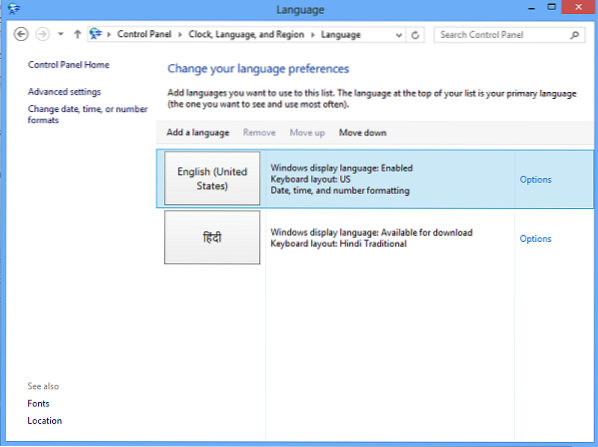
Klicke auf Erweiterte Einstellungen, die Sie im linken Bereich sehen können. Folgendes wird geöffnet. Unter Schalteingangsmethode, wählen Verwenden Sie die Desktop-Sprachleiste, wenn esist verfügbar.

Wenn Sie dies getan haben, klicken Sie auf das Optionen Link in der gleichen Zeile. Das Einstellungsfeld für Textdienste und Eingabesprachen wird geöffnet. Unter der Registerkarte Sprachleiste sehen Sie die folgenden drei Optionen für die Sprachleiste.

Standardmäßig wird die Sprachleiste in der Taskleiste wie folgt angezeigt.

Wenn Sie auswählen Schweben auf dem Desktop, Sie sehen die folgende Leiste, die Sie nach Belieben an eine beliebige Stelle auf Ihrem Windows-Desktop ziehen können place.

Wenn Sie auswählen In der Taskleiste angedockt und überprüfen Sie auch die Zeigen Sie zusätzliche Sprachleistensymbole in der Taskleiste an, Sie sehen es wie folgt:

Wenn Sie Ausgeblendet auswählen, wird die Sprachleiste ausgeblendet. Zum Entfernen oder Deaktivieren deaktivieren Sie einfach das Verwenden Sie die Desktop-Sprachleiste, wenn esist verfügbar Rahmen.
Es gibt eine andere Möglichkeit, die ENG aus der Taskleiste auszublenden
Sie können auch mit der rechten Maustaste auf Taskleiste > Eigenschaften > Taskleisten- und Navigationseigenschaften > Registerkarte Taskleiste klicken. Klicken Sie auf die Schaltfläche Benachrichtigungsbereich - Anpassen.

Klicken Sie anschließend im neuen Fenster, das sich öffnet, auf Systemsymbole ein- oder ausschalten. Wählen Sie nun die Option aus zum Eingangsanzeige aus dem Dropdown-Menü. Klicken Sie auf OK und Beenden.
Gehen Sie hier zur Fehlerbehebung, wenn Ihre Sprachleiste in Windows 10/8 fehlt 10.1/7.

 Phenquestions
Phenquestions


